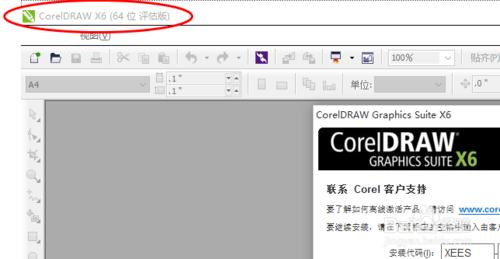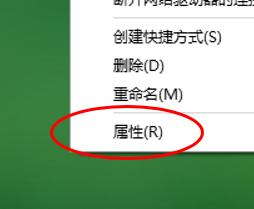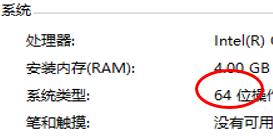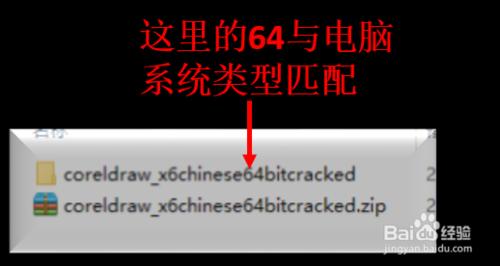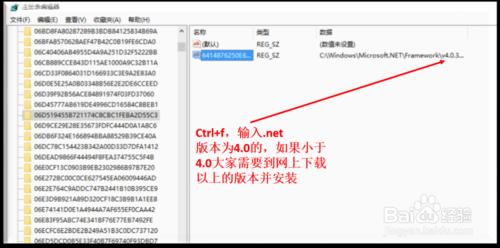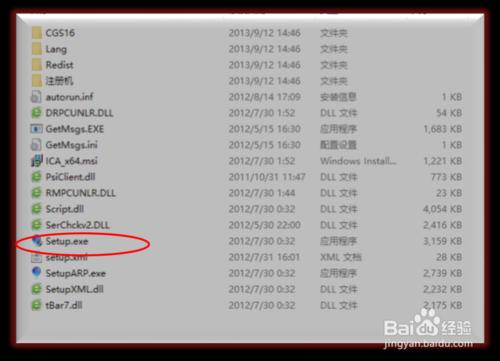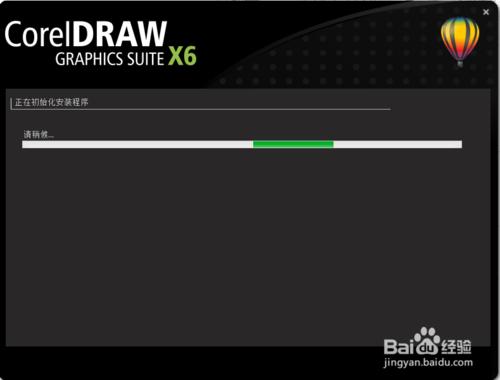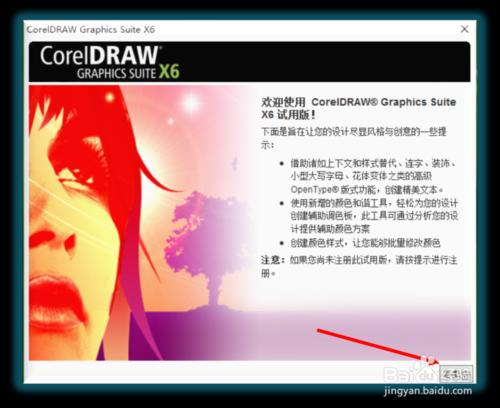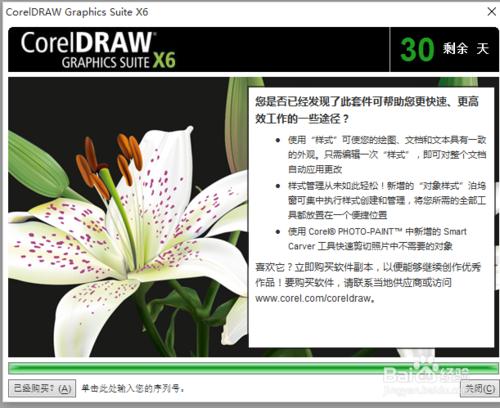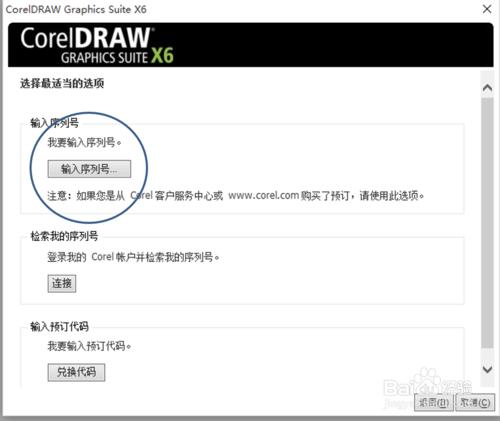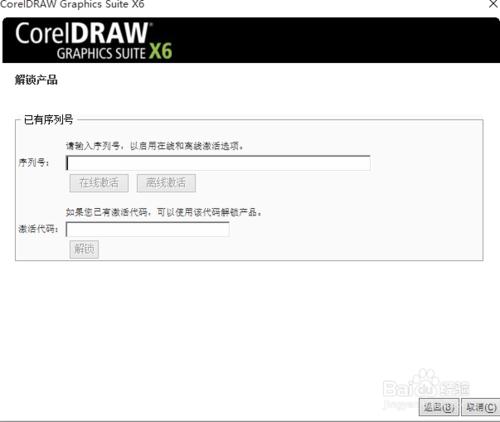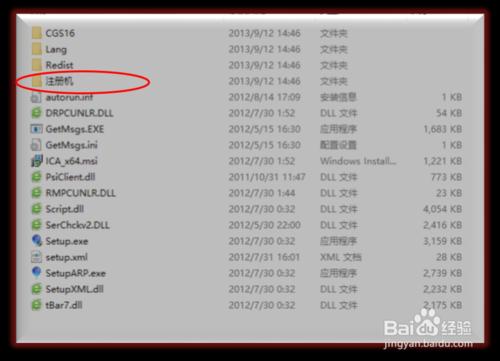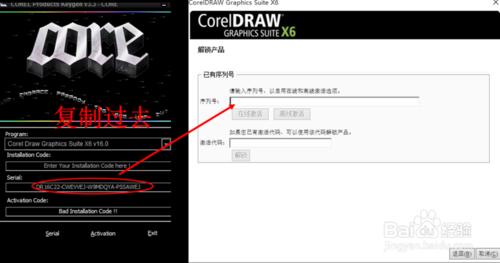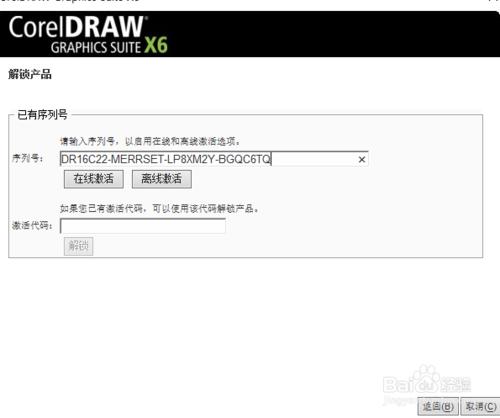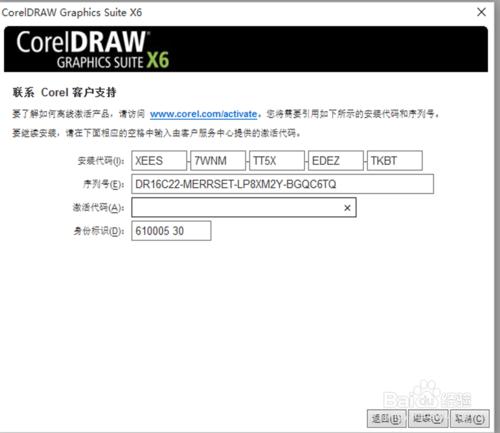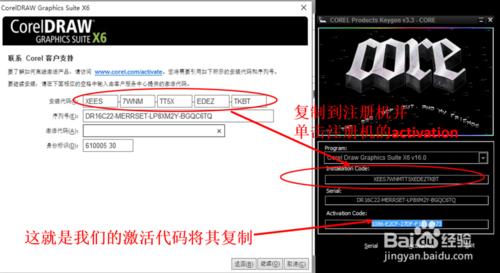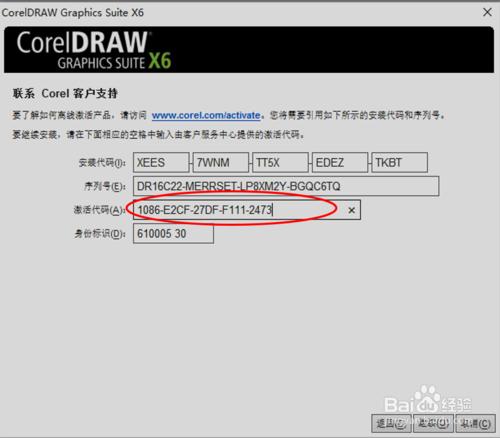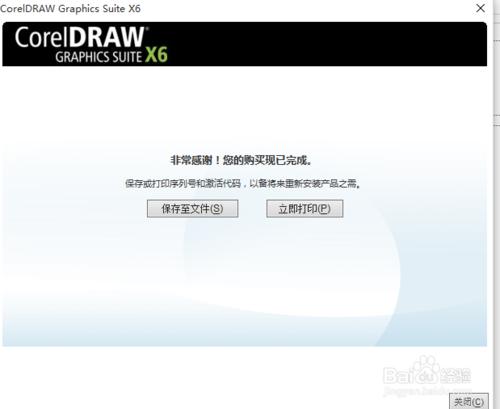大家看下面的圖,安裝了coreldraw x6多麼令人高興的一件事啊,可惜卻是評估版,只有30天內的試用期,頭疼啊,怎麼樣破解激活它呢,今天就給大家做一個簡單的分享吧,希望能夠幫助到大家。
工具/原料
筆記本電腦或臺式電腦一臺
coreldraw x6安裝軟件
方法/步驟
首先我們需要知道我們的電腦的”系統類型“這是很關鍵的一步,右擊桌面的“計算機”桌標選擇屬性按鈕,如下圖
接著會彈出自己計算機的配置,我們找到系統類型,我的是64位的。
好接下來,我們需要到網上下載對應位數的安裝包,並將其解壓縮,如下圖
接下來也是很關鍵的一步,我們需要知道,我們電腦的.net/framework的組件版本,x6以上的版本至少需要4.0以上的版本,我們直接在桌面“開始”搜索裡輸入“regedit”,回車後調出運行命令對話框,我們直接單擊“編輯”裡的“查找”輸入:.net就可以,如下圖我的為4.0滿足安裝需要。
好所有條件準備完成後,我們需要打開第三步中的安裝文件夾,選擇setup安裝程序,如下圖:
我們繼續等待,如下圖直到反應結束:
反應結束後會出現協議的部分,我們將滾動條拉到最後,點擊我接受,單擊下一步,繼續等待直到完成,如下圖:
單擊完成後,我們需要斷網,再次強調需要斷網
之後我們雙擊桌面的快捷圖標,,並自動彈出,試用版的對話框我們單擊”繼續“,如下圖,此時系統會自動關閉,我們需要重啟桌面圖標。
重啟後我們會看到如下的圖示,我們需要單擊已購買,之後選擇彈出另一個對話框,我們選擇“輸入序列號”,之後彈出序列號的對話框:
接下來需要運行我們下載好的註冊機,並將序列號複製過去,單擊離線激活,你會看到激活代碼是空的:
接下來按照下圖將安裝代碼手動填充到註冊機中,單擊activation按鈕,將得到的激活碼複製
將上一步複製的激活代碼複製到下圖的紅框裡,單擊繼續:
大功告成,完美激活:
注意事項
注意關鍵是激活時要斷網